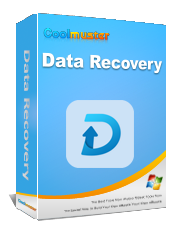4 Yöntemle Pen Drive Veri Kurtarma Nasıl Gerçekleştirilir [2025]

Çeşitli iş kollarında öğrenciler ve çalışanlar tarafından yaygın olarak kullanılan, resmi olarak USB (Evrensel Seri Veri Yolu) flash sürücüleri olarak adlandırılan kalem sürücüler, dosya aktarımı için bilgisayara bağlanabilen mobil depolama aygıtlarıdır. Geniş depolama kapasitesine sahip olması, kompakt ve taşınabilir olması, ayrıca düşük fiyatlarla satılması da büyük avantajlarıdır.
Kalem sürücülerin büyük kolaylık sağlamasına rağmen, birçok kullanıcının dosyalarınızı yanlışlıkla silme veya ciddi virüslere yakalanma gibi veri kaybıyla karşılaşma ihtimali hala güçlü. Hangi durumda olursanız olun, kayıp dosyalar sizin için önemliyse delireceksiniz. Sonuç olarak, dosyalarınızı mümkün olan en kısa sürede geri almak için yardım aramanız gerektiğine şüphe yoktur. Size kalem sürücü veri kurtarma yapmanın 4 yolunu göstereceğiz.

Şans eseri, bir dosya yanlışlıkla veya sistematik olarak silindiğinde, kalem sürücüsünden tamamen kaldırılmaz ve bu da geri yüklenmesini mümkün kılar. Aslında silinen verilere erişilemez ve daha önce işgal edilen alan kullanılabilir olarak işaretlenir. Alanı doldurmak ve silinen verilerin üzerine yazmak için yeni veriler girilene kadar dosya sürücüde kalacaktır. Sonuç olarak, silinen dosyanın üzerine yazılmasını ve yer kaplamasını önlemek için, yeni dosyaların taşınmasını veya sürücünüze daha fazla dosya indirmeyi durdurmak son derece gereklidir. Aksi takdirde, kayıp dosyayı meşgulken geri almak için çok geç olacaktır.
Şimdi, bir kalem sürücüdeki verileri kurtarmak için denenmiş ve doğrulanmış dört yöntemi inceleyelim.
Risksiz ve tahribatsız bir araç olan Coolmuster Data Recovery , silinen dosyalarınızı kalem sürücünüzden anında kurtarmanıza kolayca yardımcı olabilir. Yalnızca çeşitli işletim sistemlerini değil aynı zamanda çok çeşitli dosya formatlarını da destekler. Ek olarak, farklı depolama kapasitelerine sahip kalem sürücülere uygulanabilir ve ayrıca harici sabit sürücüler , kalem sürücüler, USB sürücüler, dijital kameralar, cep telefonları ve daha fazlası gibi çok daha fazla depolama ortamı türüne uygundur.
Veri Kurtarma'nın temel özellikleri
Programla kalem sürücüdeki kayıp dosyalarımı nasıl kurtarabilirim?
01 Kalem sürücüsü için veri kurtarma yazılımını indirip yükleyin. Lütfen hem Windows hem de Mac sürümlerinin mevcut olduğunu unutmayın; kullandığınız bilgisayara göre doğru sürümü seçmelisiniz. Burada örnek olarak Windows sürümünü belirledik. Yazılımı başlatın ve kalem sürücünüzü bu bilgisayara takın.
02 4 kurtarma modu vardır: Silinmiş Kurtarma, Format Kurtarma, Ham Kurtarma ve Bölüm Kurtarma. İstediğiniz modu seçin ve "İleri" düğmesine tıklayın. Ardından program, bilgisayarınızda bulunan tüm bölümleri ve sürücüleri algılayacaktır. Kalem sürücünüz için sürücü harfini seçin ve kalem sürücünüzdeki verileri taramaya başlamak için "Taramayı Başlat" düğmesine tıklayın.

03 Taramanın ardından kayıp dosyalar dahil tüm veriler taranacak ve kategoriler halinde görüntülenecektir. Kurtarmak istediğiniz fotoğrafları, videoları, belgeleri ve diğer dosyaları kalem sürücüsünden önizleyip seçin ve ardından "Bilgisayara Kurtar" düğmesine tıklayabilirsiniz. Verileri saklamak için bilgisayarınızdan bir klasör seçin, "Tamam"a tıklayın; seçilen veriler hemen oraya kaydedilecektir.

Video kılavuzu
Windows bilgisayar kullanıyorsanız, yerleşik "Önceki Sürümler" özelliğini kullanarak önceki sürümdeki dosyaları geri yükleyebilirsiniz. Bu yöntem, yanlışlıkla silme veya bozulma nedeniyle dosyalarınızı kaybettiyseniz ve kalem sürücünüz, dosya geçmişi veya yedeklemelerin etkin olduğu bir bilgisayara bağlıysa özellikle yararlı olabilir.
Bunu nasıl yapabileceğiniz aşağıda açıklanmıştır:
Adım 1. Dosya Gezgini'nde kalem sürücünüze sağ tıklayın.
Adım 2. "Özellikler"i seçin.
3. Adım. "Önceki Sürümler" sekmesine gidin.
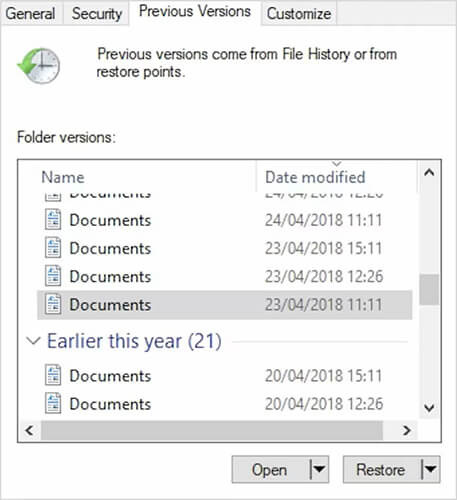
4. Adım. Varsa, kayıp dosyalarınızı içeren klasörün bir sürümünü seçin.
5. Adım. Dosyaları kurtarmak için "Geri Yükle"ye tıklayın.
İleri düzey kullanıcılar için Komut İstemi (CMD), "attrib" komutunu kullanarak bir kalem sürücüdeki kayıp verileri kurtarmanın bir yolunu sunar. Bu yöntem, dosyalarınız gizliyse ancak hala kalem sürücüde mevcutsa etkilidir.
Kalem sürücüsü veri kurtarma için CMD'yi nasıl kullanacağınız aşağıda açıklanmıştır:
Adım 1. Komut İstemini Yönetici olarak açın.
2. Adım. "chkdsk h: /f" yazın ("h" harfini kalem sürücü harfinizle değiştirin) ve "Enter" tuşuna basın.

3. Adım. Ardından, "attrib -h -r -s /s /d X:\*.*" yazın ve tüm gizli dosyaları görünür hale getirmek için "Enter" tuşuna basın.
Adım 4. Kurtarılan dosyalar için kalem sürücünüzü kontrol edin.
Kalem sürücü verilerinizi düzenli olarak yedeklerseniz, kaybolan dosyalarınızı yedekten kolayca kurtarabilirsiniz. Bulut hizmetlerini, harici sabit sürücüleri veya yazılım yedekleme araçlarını kullanıyor olsanız da, dosyalarınızı bir yedeklemeden almak size zaman kazandırabilir ve zahmetten kurtarabilir.
Kayıp dosyaları içeren yedeği bulmanız ve bunları kalem sürücünüze veya bilgisayarınıza geri yüklemeniz yeterlidir.
Sonuç olarak, kalem sürücüsündeki veri kaybı sinir bozucu olabilir, ancak doğru araç ve yöntemlerle önemli dosyalarınızı kurtarabilirsiniz. Coolmuster Data Recovery, kayıp verileri kurtarmak için kolay, risksiz bir çözüm sunar. Ayrıca etkili alternatifler olarak Windows Önceki Sürümleri, CMD veya yedeklemeler gibi yerleşik özellikleri kullanabilirsiniz. En sorunsuz ve verimli kurtarma için, daha fazla veri hasarı riskine girmeden güvenli dosya kurtarma sağlayan Coolmuster Data Recovery şiddetle tavsiye ediyoruz.
İlgili Makaleler:
Silinen Fotoğraflar SanDisk Pen Drive'dan Nasıl Kurtarılır [Yeni Başlayanlar İçin En İyi 4 Yol]
Windows 11/10'da Sabit Sürücü Nasıl Sıfırlanır? 4 Güvenli Yolla Çözüldü